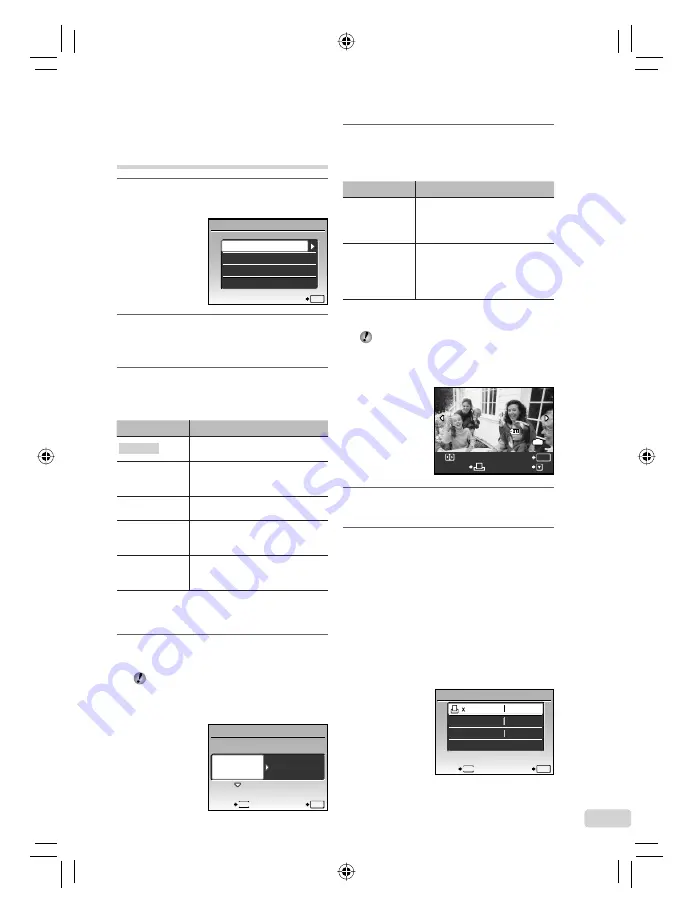
35
ES
Cambio de los ajustes de
impresora para imprimir
[ IMPR.PERSONAL]
1
Ejecute los pasos 1 y 2 de [IMPR.SIMPLE]
(p. 34), y presione el botón
B
.
IMPR.SIMPLE
USB
ACEPT.
OK
SALIR
IMPR.PERSONAL
PC
2
Use
kl
para seleccionar
[IMPR.PERSONAL], y presione el
botón
B
.
3
Use
kl
para seleccionar el
modo de impresión, y presione el
botón
B
.
Submenú 2
Aplicación
IMPRIMIR
Imprime la imagen seleccionada
en el Paso 6.
IMPR. TODO
Imprime todas las imágenes
guardadas en la memoria interna
o en la tarjeta.
IMP. MULTI
Imprime una imagen en un
formato de diseño múltiple.
TODO IND.
Imprime un índice de todas
las imágenes guardadas en la
memoria interna o en la tarjeta.
ORDEN
IMPRESIÓN
*1
Imprime las imágenes conforme a
los datos de reserva de impresión
de la tarjeta.
*1
La función [ORDEN IMPRESIÓN] sólo está
disponible cuando se realizan reservas de impresión.
“Reservas de impresión (DPOF)” (p. 37)
4
Use
kl
para seleccionar
[TAMAÑO] (submenú 3), y presione
n
.
Si la pantalla [PAPEL IMPR.] no aparece,
los valores de [TAMAÑO], [SIN BORDES],
y [FOTOS/HOJA] se ajustan a los valores
estándares de la impresora.
ESTÁNDAR
ESTÁNDAR
PAPEL IMPR.
ACEPT.
OK
MENU
ATRÁS
TAMAÑO
SIN BORDES
5
Use
kl
para seleccionar los
ajustes de [SIN BORDES] o [FOTOS/
HOJA], y presione el botón
B
.
Submenú 4
Aplicación
DES./ACT.
*1
La imagen se imprime con un
borde alrededor ([DES.]).
La imagen que se imprime ocupa
todo el papel ([ACT.]).
(El número de
imágenes por
hoja varía según
la impresora.)
El número de imágenes por
hoja ([FOTOS/HOJA]) puede
seleccionarse solamente si
en el Paso 3 se selecciona
[IMP. MULTI].
*1
Los ajustes disponibles para la función
[SIN BORDES] varían según la impresora.
Si en los Pasos 4 y 5 se selecciona
[ESTÁNDAR], la imagen se imprime
conforme a los ajustes estándar de la
impresora.
100-0004
100-0004
OK
44
IN
IMPR.1C.
MAS
IMPRIMIR
6
Use
mn
para seleccionar una
imagen.
7
Presione el botón
<
para hacer
una reserva de impresión de la
imagen vigente. Presione
l
para
con
fi
gurar los ajustes detallados
de impresora correspondientes a la
imagen vigente.
Para con
fi
gurar los ajustes detallados
de impresora
1
Use
klmn
para seleccionar el
ajuste, y presione el botón
B
.
FECHA
SIN
1
INFO IMP.
ACEPT.
OK
P
NOM. ARCH.
SIN
SALIR
MENU
book_FE360_sp.indb 35
book_FE360_sp.indb 35
6/19/2008 4:06:37 PM
6/19/2008 4:06:37 PM
















































